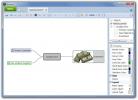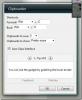5 alkalmazás a GIF képernyőjeinek rögzítéséhez Windows 10 rendszeren
A Windows platformon nem található képernyővédő eszközök. A legtöbb eszköz MP4 formátumban rögzíti a képernyővételt. Ez a formátum szinte bármilyen eszközön lejátszható, és a kimeneti fájl nem túl nagy. Miközben az MP4 az előnyben részesített formátum, az emberek elkezdték a GIF-et részesíteni előnyben a képernyő-adások számára. A GIF mérete sokkal kisebb az MP4 fájlhoz képest. E-mailben is elküldheti, üzenetben elküldheti és online felhasználhatja a szokásos képernyőátvitel helyett. Noha az emberek inkább a GIF képernyőképeit rögzítik, nincs túl sok olyan alkalmazás, amely támogatja ezt a formátumot. Azok, amelyek rossz minőségűek, drágák vagy korlátozott funkciókkal rendelkeznek. Ennek ellenére még mindig vannak olyan fantasztikus alkalmazások, amelyek lehetővé teszik a GIF képernyőjeinek rögzítését. Itt van 5 ingyenes.
1. ScreenToGif
A listán szereplő alkalmazások nem meghatározott sorrendben vannak, de ScreenToGif az az eszköz, amelyet személyesen használok, és esküszöm, hogy bármikor fel kell vennem egy GIF-et. Ez egy hordozható alkalmazás, amely képernyőfelvételeket képes rögzíteni mind GIF, mind MP4 formátumban.

Meglehetősen jó GIF-szerkesztővel rendelkezik.

Figyelemre méltó tulajdonságai közé tartozik;
- Képkockánként szerkesztés
- Átmeneti vezérlés, hurok, automatikus lejátszás és fordított játék irány
- Átméretezze, vágja és forgassa el a GIF-et
- Bemutató gombnyomások
- Adjon hozzá szöveget, címet és húzzon szabad kezet
- Rögzítse a képernyő egy meghatározott régióját
- Állítsa be a GIF méretét pixelben
- Hozzon létre HD GIF fájlokat
- Képkockasebesség-szabályozás
2. VClip
VClip egy másik hordozható alkalmazás, amely képes rögzíteni a GIF képernyőjeit, de nagyon egyszerű. Használhatja a teljes képernyő vagy csak egy adott régió rögzítéséhez. Az alkalmazásnak két vezérlése van; képkockasebesség-vezérlés és kimeneti formátum. Az alkalmazás egyszerű, és nem kell sokáig foglalkoznia a túl sok beállítással, ennek ellenére ára van; A GIF alacsony minőségű.

3. Vedd fel
Vedd fel fizetett és ingyenes verzióval is rendelkezik. Az alkalmazás ingyenes verziója lehetővé teszi, hogy akár 5 percet is rögzítsen a képernyőn. Mivel GIF-ről beszélünk, az 5 perc több mint elegendő. A GIF, amely akár egy percig is túl hosszú. A Recordit fut a tálcán. A lista előző két tételével ellentétben ez nem hordozható alkalmazás. Ezenkívül az egyik legalacsonyabb felülettel rendelkezik, amelyet ebben a listában talál.

Az alkalmazás MP4 formátumban rögzíti a képernyővételt, és feltölti a saját felhő felületére, ahol átalakíthatja GIF formátumba, és mentheti a helyi lemezre. A GIF nem magas színvonalú.

4. LICEcap
Licecap a lista azon kevés alkalmazásának egyike, amelyet összehasonlíthat a ScreenToGif-rel. Még mindig nem veri le a ScreenToGif alkalmazást, mert nincs szerkesztője, de ellenkező esetben ésszerű alkalmazás.

Jellemzői a következők;
- Képkockasebesség-szabályozás
- Címkeret
- Az egérgomb kattintások megjelenítése
A GIF alacsony minőségű.
5. ShareX
ShareX egy másik szolgáltatásban gazdag alkalmazás, amely képes rögzíteni a GIF képernyőjeit. Ez egy kiterjedt képernyőrögzítő alkalmazás, amely képernyőképeket, görgető weboldalakat és videofelvételeket rögzíthet. Ismét nincs szerkesztő, tehát ha szöveget szeretne hozzáadni vagy átméretezni egy GIF-et, akkor szerencsétlen.

Felveheti a teljes képernyőt vagy egy kiválasztott régiót. Megfelelő billentyűparancsokkal rendelkezik, és a GIF minősége sem rossz.

Következtetés
Nem a kedvenceket akarjuk játszani, de a ScreenToGif a legjobb alkalmazás ebben a listában. Ingyenes, és ez az egyetlen, amely lehetővé teszi szerkesszen egy GIF-et a Photoshop használata nélkül vagy bármi hasonlót. A többi alkalmazás könnyebben használható, és ez teszi őket egyedivé. Használhat olyan online alkalmazást, mint a EzGif a GIF átméretezéséhez, kivágásához és tömörítéséhez ha kedveled a többi alkalmazást.
Keresés
Legutóbbi Hozzászólások
A Splashtop életképes alternatíva a Microsoft Remote Desktop számára?
Számos képernyőmegosztó alkalmazás létezik. Egyesek lehetővé teszik...
A Blumind ingyenes fejlett fejlett észlelési szoftver a Windows számára
Az elmetérkép diagram a szavakat, ötleteket, feladatokat vagy más e...
A vágólap tartalmának mentése a Clipboarder Windows 7 / Vista Sidebar Gadget segítségével
Clipboarder egy egyszerű Windows oldalsáv-eszköz, amely elmenti a v...